Win10网卡MAC地址修改方法 Win10网卡MAC地址怎么修改
2016-08-18 20:09:54 来源:IT之家 作者:晨风 我要投稿
第3页:方法二-注册表编辑器修改方法
展开方法二:使用注册表编辑器修改
这个方法比较万能,无论网卡本身是否提供MAC修改功能,都可以在这里修改成功,以上一个方法中没有修改接口的Intel网卡为例,修改步骤如下:
1、在Cortana搜索栏输入regedit,按回车键进入注册表编辑器
2、定位到
HKEY_LOCAL_MACHINE\SYSTEM\CurrentControlSet\Control\Class\{4D36E972-E325-11CE-BFC1-08002bE10318}
3、以下图为例,每个00XX的代号都代表一个网卡(下图中除了0004,都是虚拟网卡),要想分辨出你想要的网卡型号,得在点击编号后,在右侧的DriverDesc值中确定型号,如下图 ——
4、确定好网卡后,就在这个网卡的项目中新建一个字符串值,命名为NetworkAddress,内容是新的MAC地址,如下图 ——
5、点击“确定”后修改完毕,此时需要重启连接进行验证。可以在相应的“网络连接”中单击右键,选择“禁用”,然后再点击“启用”即可,如下图 ——
6、此时可以查看一下新的地址,如下图 ——
这种方法也适用于Win7/Win8.1,但有些型号的网卡可能修改不成功。由于MAC地址唯一,因此可以用来跟踪设备,如果你不想被跟踪,可以考虑使用该方法修改。
责任编辑:博言
文章内容导航
- 第1页:网卡MAC地址查询方法
- 第2页:方法一-设备管理器中修改
- 第3页:方法二-注册表编辑器修改方法
单机游戏下载
- 《黑色印记》官方中文版下载
- 《完蛋!我被美女包围了!2》官方中文版下载
- 《暗斗迷宫》官方中文版下载
- 《未知领域》官方正版下载
- 《禁锢密室》官方中文版下载
- 《沙龙模拟器》官方中文版下载
- 《Star Rift Saga》官方正版下载
- 《KindFolx》官方正版下载
休闲娱乐
-
 办情侣事儿但不是情侣酒店 摄像头比灯都多的囧图
办情侣事儿但不是情侣酒店 摄像头比灯都多的囧图
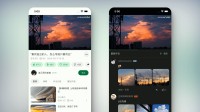 凉凉!B站第三方客户端收律师函:要求即日开发终止
凉凉!B站第三方客户端收律师函:要求即日开发终止
-
 国产动作新游国区定价偏高引争议 制作人道歉解释原因
国产动作新游国区定价偏高引争议 制作人道歉解释原因
 R星史诗级更新终于来了!这下终于不怕隐私泄露了
R星史诗级更新终于来了!这下终于不怕隐私泄露了
-
 别克44升油箱加了58升油 加油站员工回应:正常
别克44升油箱加了58升油 加油站员工回应:正常
 姜文:《让子弹飞》给的经验 葛优长发的电影都特别火
姜文:《让子弹飞》给的经验 葛优长发的电影都特别火
综合热点资讯
- 国产明末官宣:全新完整章节试玩来了!B站联合发行
- 曝王俊凯"挂十六科"登顶热搜 网友晒教务系统截图
- 女神要嫁人了!曝桥本环奈已接受中川大志的求婚
- 32岁女星陈尸出租房数月 父亲拒领遗体
- 不愧是模特!《生化9》脸模新图:穿比基尼身材超辣!
- 周杰伦晒出和基努里维斯合照:他真的很随性!
- 古天乐成A9L 001号车主:称一眼心动 空间很大很舒服
- 小约翰可汗新视频存在严重错误!本人再次回应
- 车祸致副驾驶女友高位截瘫后"玩消失" 要赔20年
- 《明末》制作人超憔悴状态引担忧:这压力也太大了!
游民星空联运游戏

















